Если вы хотите добавить изюминку своей презентации или же собираетесь сохранить ее в видео формате, то вы можете захотеть добавить музыку или аудио эффекты. В программе PowerPoint сделать это достаточно просто.
Добавление звука на переходы
Приложение от Microsoft позволяет назначать звуковые эффекты на переходы между слайдами. Таким образом можно взбодрить заскучавшую публику, особенно если поставить что-то оригинальное. Делается это на вкладке ленточного меню «Переходы» в области «Время показа слайдов». В области «Звук» из выпадающего списка выберите один из предлагаемых вариантов. Здесь же можно задать «Длительность» для выбранного звука. Чтобы прослушать – воспользуйтесь кнопкой «Просмотр» в этой же вкладе меню.
Для каждого слайда можно задать уникальный звук, либо же назначить аудиоэффект для каких-то выборочных слайдов, где требуется повышенное внимание публики. Если же вы хотите применить одинаковый эффект ко всем слайдам, то просто нажмите кнопку «Применить ко всем».
Как наложить музыку на все слайды
Если же необходимо наложить именно музыку на всю презентацию PowerPoint, то воспользуйтесь вкладкой меню «Вставка» и областью «Мультимедия». Нажав на кнопку «Звук» выберите «Аудиофайлы на компьютере» и укажите любую композицию с локального диска.
При добавлении музыкальной дорожки у вас на выбранном слайде добавится соответствующая пиктограмма, а при ее выделении в ленточном меню добавится новая область «Работа со звуком» с двумя вкладками «Формат» и «Воспроизведение».
Важным моментом является место добавления самой музыки. Если вы хотите, чтобы композиция звучала на протяжении всей презентации, то добавлять ее надо на самый первый слайд. Далее на вкладке меню «Воспроизведение» в области «Параметры звука» отметьте чекбокс «Для всех слайдов» (также выше из выпадающего списка «Начало» выберите «Автоматически» вместо «По щелчку»). Здесь же можно настроить громкость воспроизведения музыкальной композиции.
Если же вы планируете экспортировать проект презентации в видео формат, то лучше воспользоваться кнопкой «Воспроизводить в фоне», которая также находится на вкладке меню «Воспроизведение».
Кроме того, чтобы музыка резко не обрывалась на последнем слайде презентации, желательно задать ей плавное затухание. Делается это в области «Редактирование» вкладки меню «Воспроизведение». Здесь необходимо задать пару-тройку секунд для параметра «Исчезание». Аналогичным образом можно задать значения для пункта «Появление», чтобы музыка появилась плавнее.
Для проверки результатов запустите саму презентацию по клавише F5 или через меню «Слайд-шоу» и кнопку «С начала».




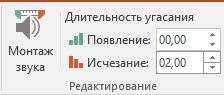



0 комментариев